Закрытие смены |
Закрытие смены включает в себя комплекс операций:
1. Передача незакрытых заказов другому официанту.
2. Построение списка проблемных заказов.
3. Снятие Z-отчета (отчет с гашением). Z-отчет – это итоговый отчет по текущему кассовому дню.
4. Изъятие денег из кассы.
Аналогично открытию смены, все операции закрытия смены выполняются при помощи мастера закрытия смены, из задачи "Официант". Для того, чтобы открыть мастера закрытия смены, выполните операцию "Закрытие смены". При выборе этой операции открывается стартовое окно мастера закрытия смены:

Мастер закрытия смены
Общий порядок работы в мастере закрытия смены такой же, как и в мастере открытия смены. Мы не будем на нем останавливаться, а рассмотрим подробнее выполнение операций.
Передача незакрытых заказов по смене
В стартовом окне мастера нажмите "Далее>". В результате вы переходите к выполнению операции передачи заказов по смене.
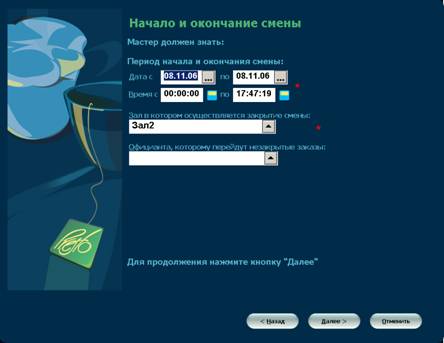
Передача заказов
Введите дату и время начала и окончания смены. В поле "Зал…" выберите зал обслуживания, в котором передаются заказы. Для перехода в список залов нажмите на стрелку, которая находится рядом с полем "Зал…" . При необходимости можно указать официанта, которому передаются заказы. Официант выбирается из списка сотрудников. Для перехода в список сотрудников нажмите на стрелку рядом с этим полем.
В результате экран у вас приобретет примерно такой вид:
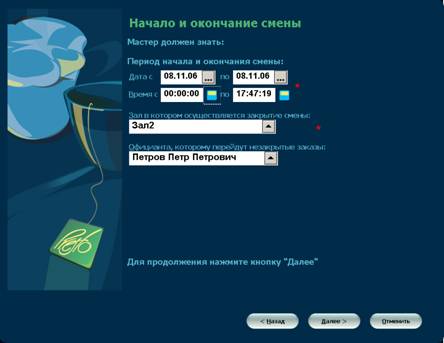
Передача заказов
Для завершения операции нажмите "Далее>". В результате все незакрытые заказы будут перенесены в новую смену, с новыми порядковыми номерами, а вы перейдете к выполнению следующей операции закрытия смены – построению списка проблемных заказов.
Список проблемных заказов

Информация о проблемных заказах
Перед снятием Z-отчета настоятельно советуем построить список проблемных заказов, при оформлении которых были допущены следующие ошибки:
• Заказ не закрыт
• По заказу не пробит кассовый чек
• Сумма пробитых кассовых чеков не совпадает с суммой заказа
• Наименование из этого заказа не вошло в счет клиенту или счет клиенту вообще не был напечатан
• Наименование из этого заказа не напечатано на кухню или заказ на кухню вообще не был напечатан
В отчете выводятся данные заказа (дата, время, номер) и автор заказа. Необходимо проанализировать этот список и разобраться по каждой ситуации, например сумма по заказу, по которому не пробит чек, не войдет в Z-отчет, снятый на ККМ. А наименования, не вошедшие в счет директора, который обслуживается бесплатно, могут означать, что были добавлены в заказ для дополнительного списания с зала и т.д.
Кнопка "Обновить список" обновляет сведения в отчете на основе текущего состояния документов.
Если заказы остались не закрытые, то они переходят на другого официанта, система сообщит примерно так

Информационное сообщение

Если у вас точно не должно быть открытых заказов, то не закрывайте смену, пока не решите вопросы по открытым заказам. Обратитесь к администратору зала, чтобы заказы были удалены или войдите в режим "Обслуживание клиента" и очистите заказы или закройте их. Помните, при удалении наименований фиксируются все удаленные записи.
Снятие Z-отчета
После того как все проблемные заказы проверены, можно снимать Z-отчет. Для этого в окне проблемных заказов нажмите "Далее>".
При каждом снятии Z-отчета автоматически формируется запись в реестре Z-отчетов. Открыть этот реестр можно только из задачи "Администратор зала".
При удачном завершении операции проверьте сумму сданных наличных с суммой выручки на фискальном отчете. Учтите, что на некоторых ККМ, сумма возврата и выручки складывается в общий итог, хотя и пробивается в разные регистры.
Напоминаем, что после снятия Z-отчета пробитие чека по заказу относит эту сумму на следующий кассовый день, старайтесь избегать таких ситуаций для корректного построения в дальнейшем отчетов по выручке.
Изъятие денег из кассы
Операция используется для изъятия из кассы наличных денежных средств (выручки). Сумма изъятых наличных фиксируется в регистре фискального регистратора "Выплаты" и уменьшает сумму в регистре "Нал. в кассе" ( например, "Штрих-ФР").
Подход тот же что и в мастере открытия смены при внесении денег в кассу.

Изъятие денег из кассы
Выбираем в списке нужный ККМ и жмем кнопку "Изъять деньги" и вводим сумму.
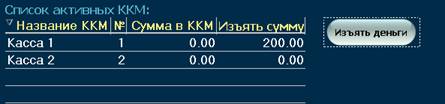
Изъятие денег из кассы
Деньги изымать нужно из всех касс, иначе регистр "Наличные" будет постоянно копиться в отчетах будут некорректные цифры по накопительным итогам.
После выполнения всех основных операций по закрытию смены можно выполнить печать основных отчетов по итогам работы заведения.
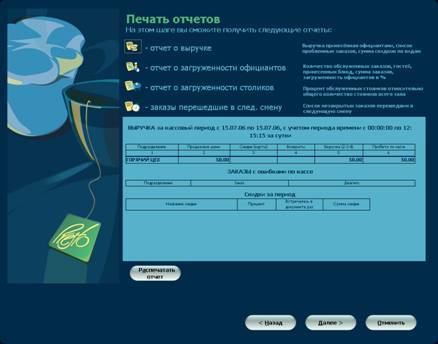
Печать отчетов

Для печати отчетов в системе должен быть настроен стандартный принтер . Все отчеты ориентированы на формат бумаги A4. Предварительно можно просмотреть отчет в небольшом окне предпросмотра. На узкой ленте фискального регистратора или чекового принтера отчеты не распечатать. Единственный отчет ориентированный на узкую ленту – это справка о продажах, вызываемая с фонового окна задачи.
По завершению работы с мастером вы можете выполнить три действия

Выбор действия по окончанию работы мастера

|
"Сменить пользователя", если вы просто передали свое рабочее место другому. |

|
"Выход из программы", если Вы решили завершить все дела и закрыть программу. |

|
"Закрыть мастер" - просто закрыть мастер и вернуться к программе. |